Page 1
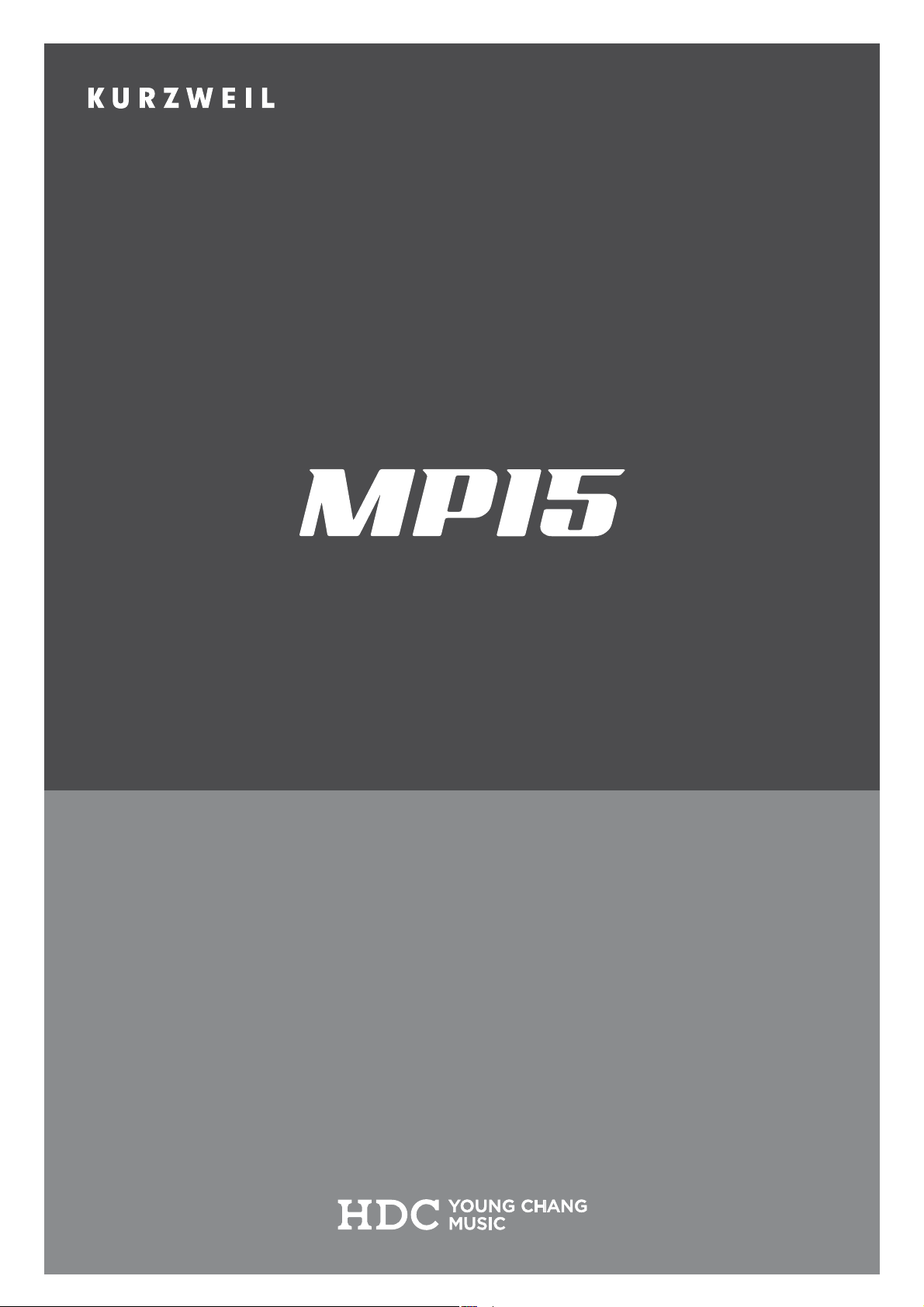
Руководство
пользователя
Page 2
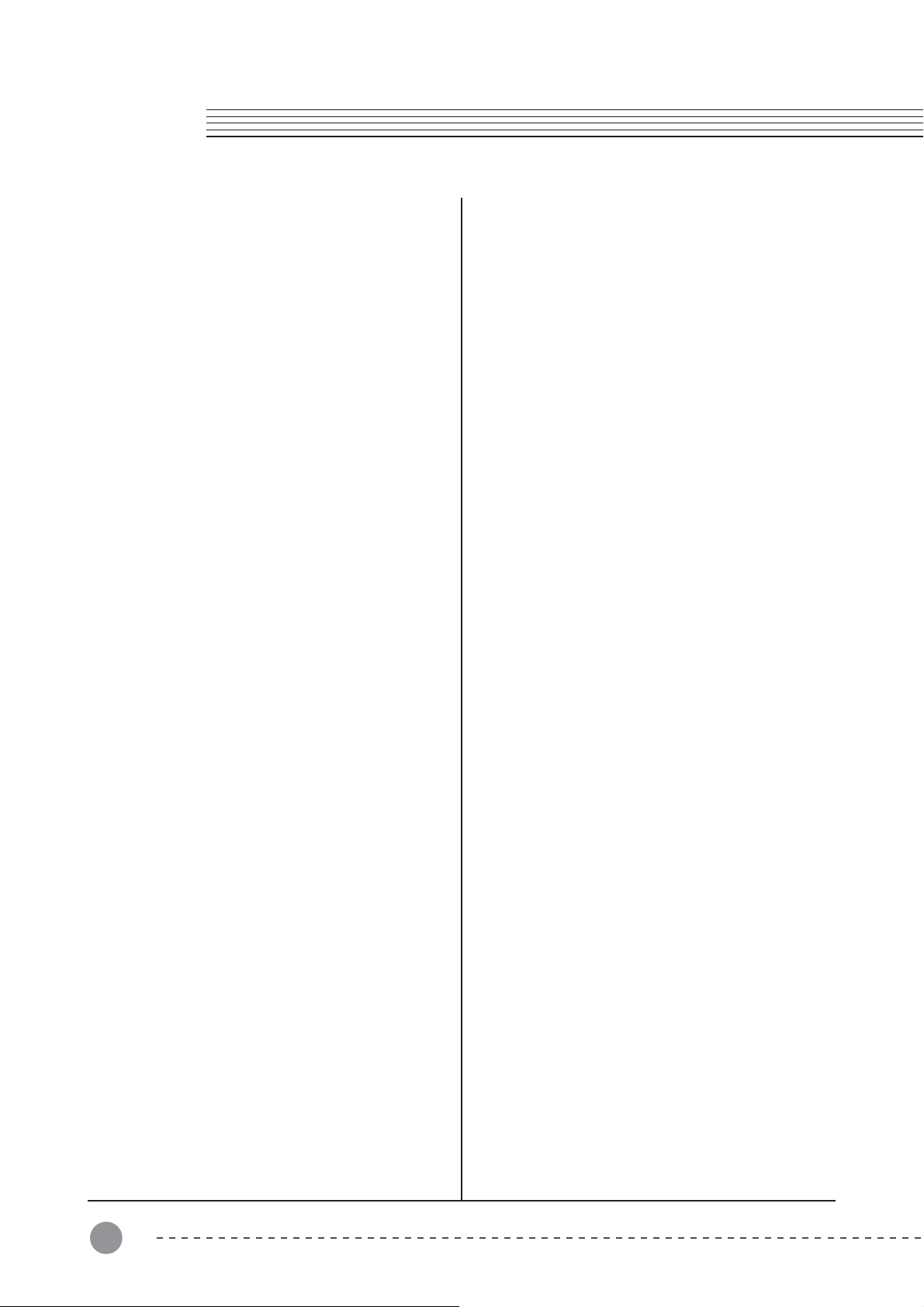
Содержание
Глава 1 Лицевая панель ............................6
Главные кнопки ..................................................6
Глава 2 Основные особенности ...............7
Основные особенности .....................................7
Глава 3 Сборка пианино ............................8
1. Сборка основания ..........................................9
2. Включение питания .....................................11
3. Установка уровня громкости .......................11
Глава 4 Выбор звуков ..............................12
1. Выбор звуков ................................................12
2. Блокировка пианино ....................................12
Глава 5 Наложение ..................................14
1. Наложение двух звуков ...............................14
2. Функции наложения .....................................14
Глава 9 Запись .........................................24
Запись исполнения ..........................................24
Глава 10 Демо-песни .................................25
Прослушивание демо-песен ...........................25
Глава 11 Педали ........................................26
1. Педали ..........................................................26
2. Использование педалей ..............................26
Глава 12 MIDI .............................................27
1. MIDI канал ....................................................27
2. Подключение MIDI .......................................27
Глава 6 Разделение .................................15
1. Разделение клавиатуры ..............................15
2. Функции разделения ....................................15
Глава 7 Ритм ............................................16
1. Выбор ритма ................................................16
2. Функции ритма .............................................16
Глава 8 Функции .......................................17
1. Параметры режима функций ......................17
2. Выбор функции ............................................17
2
Page 3
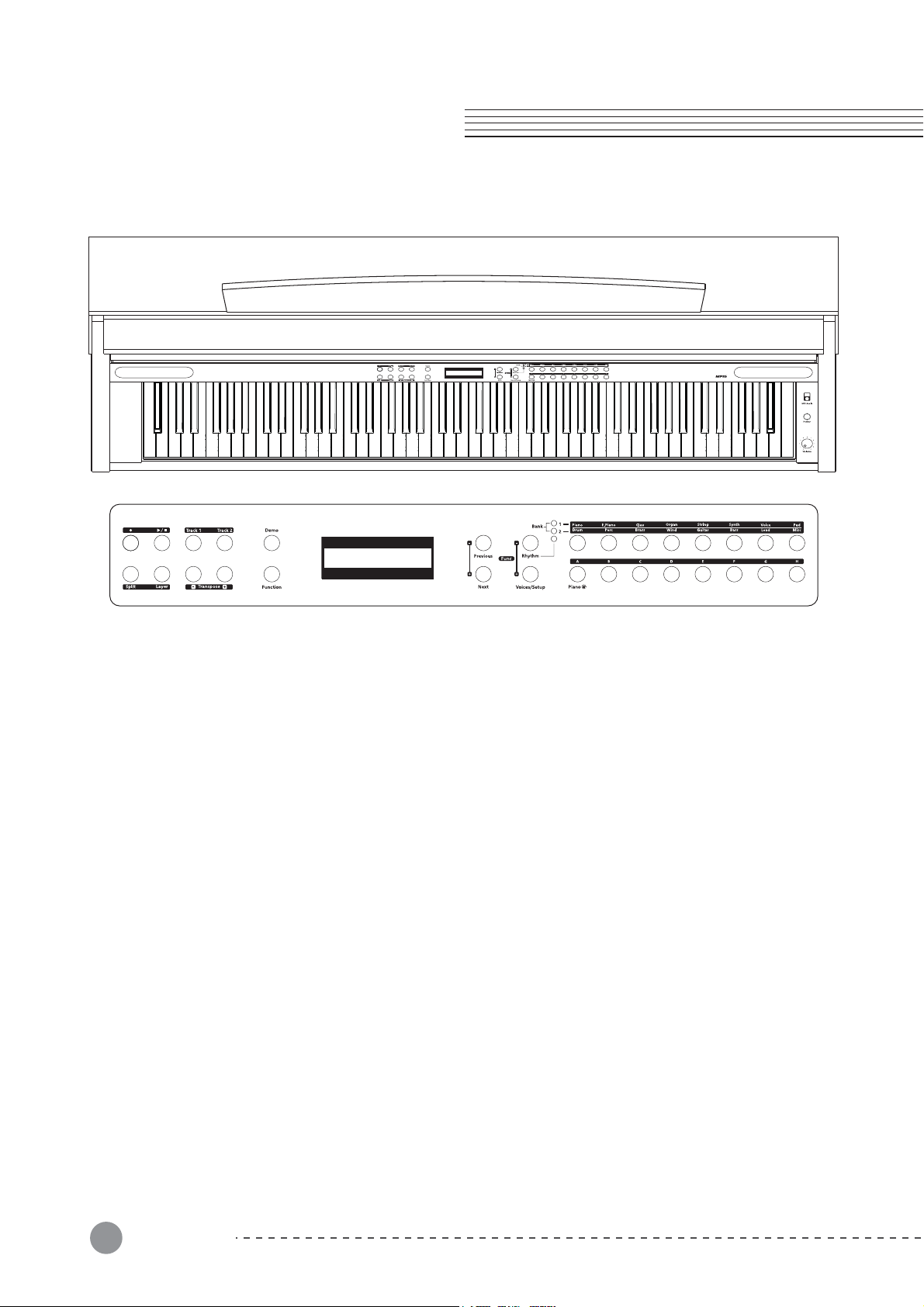
Глава 1
Лицевая панель
Главные кнопки
(1) Кнопки выбора тембра
Выбирайте между 128 тембрами и 64 предустановками с помощью кнопки Voices/Setup. Выбирайте банки,
группы и отдельные звуки с помощью 16 кнопок Sound Select.
(2) Кнопка Rhythm
Выбирайте между 60 ритмами с помощью кнопки Rhythm. Выбирайте группы и отдельные ритмы с помощью 16 кнопок Sound Select.
(3) Кнопка Layer
Вы можете создать наслоение двух тембров и проигрывать их одновременно для более плотного
того звука.
(4) Кнопка Split
Для игры различными тембрами в левой и правой частях клавиатуры.
(5) Demo songs
Выбирайте между 50 демонстрационными композициями.
(6) Кнопка Function
Вы можете настраивать функции, такие как Tune, Rhythm Tempo, Metronome, Tempo и т.д.
(7) Кнопка Record
Для записи вашей игры на клавиатуре.
(8) Кнопка Play/Stop
Начинает или останавливает воспроизведение демо-композиций и ваших записейю
(9) Кнопки Transpose
можете сместить высоту тона всей клавиатуры вверх или вниз так, чтобы эта высота совпадала со
Вы
строем другого инструмента или певца.
и бога-
Лицевая панель
6
Page 4
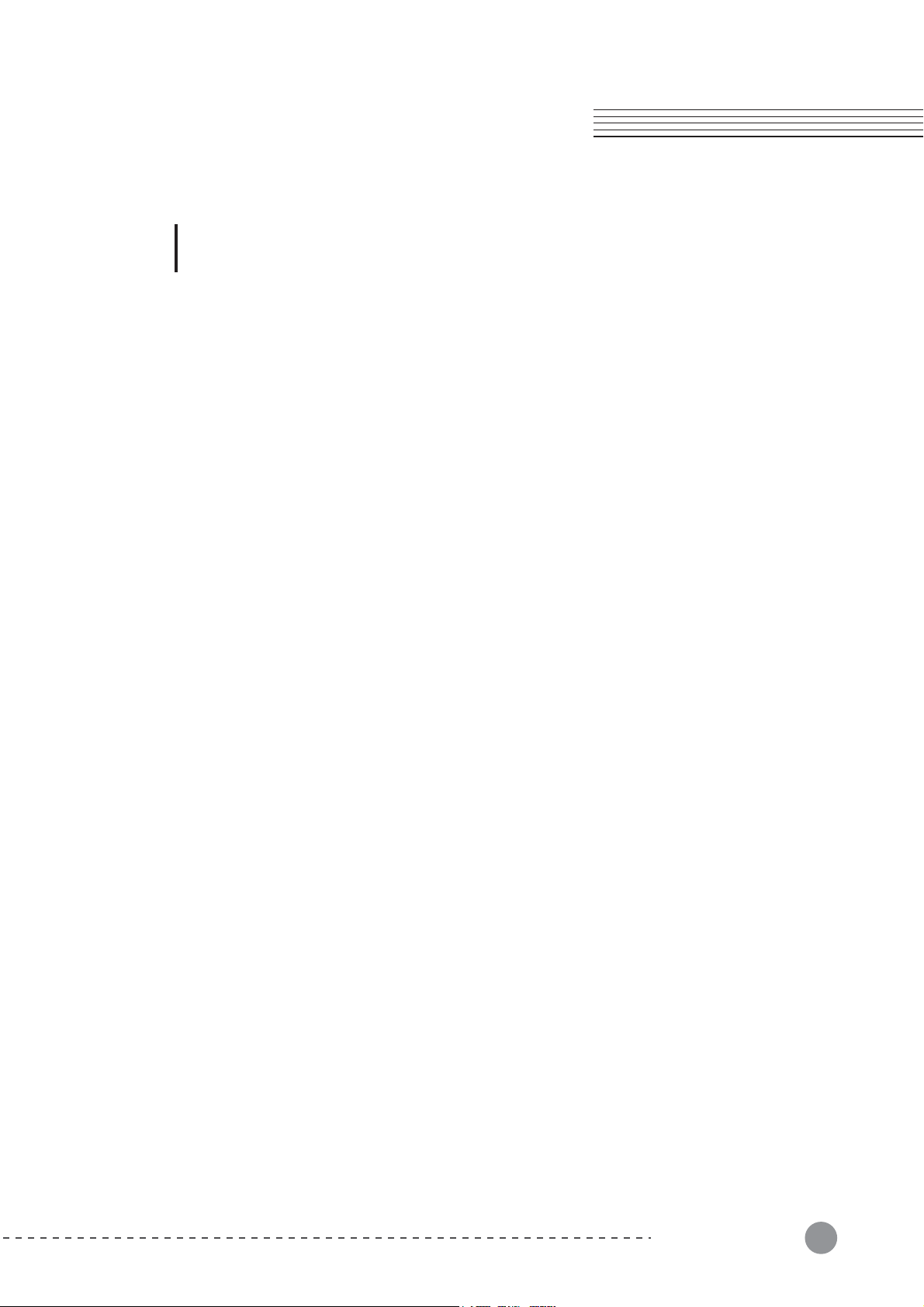
Глава 2
Основные особенности
Благодарим вас за приобретение цифрового пианино Kurzweil. Мы рекомендуем Вам внимательно ознакомиться с данным руководством, чтобы вы смогли полностью использовать все полезные и удобные функции
этого цифрового пианино Kurzweil.
Основные особенности
■ 88 полностью взвешенных клавиш молоточкового действия на клавиатуре
■ 3 педали (сустейн, состенуто и смягчение)
■ 10 настроек чувствительности к нажатию
■ Стерео вход и выход
■ 2 разъема для наушников
■ Стандартный MIDI вход и выход
■ USB MIDI
■ Однострочный 16-символьный светодиодный дисплей
■ 128 тембров + 64 предустановки
■ 60 ритмических паттернов
■ Функции транспонирования и настройки
■ Режимы слоёв и
■ AUX-вход для MP3-проигрывателя на лицевой панели
разделения клавиатуры
Основные особенности
7
Page 5
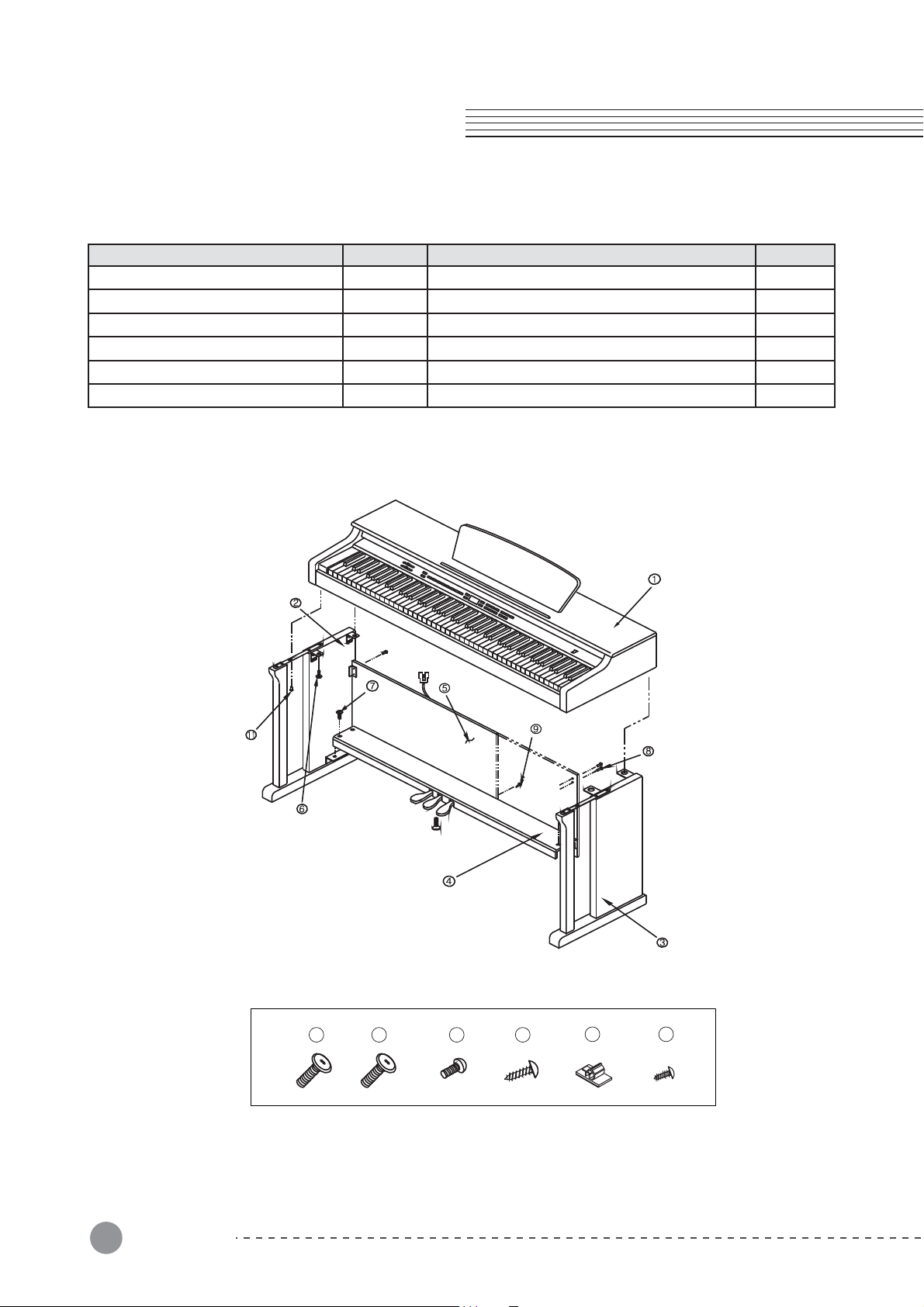
Глава 3
Удостоверьтесь, что все детали пианино на месте.
Клавиатура
Боковая панель основания (левая)
Боковая панель основания (правая)
Корпус педалей
Задняя панель
Сборка пианино
Наименование детали Количество Наименование детали Количество
1
1
1
1
1
Винты для боковой панели и клавиатуры
Винты для боковой панели и корпуса педалей
Винты для боковой панели и задней панели
Винты для боковой панели
Держатель кабеля
Винты для клавиатуры
4
4
4
4
2
2
Сборка пианино
8
6
Пожалуйста, проверьте количество деталей под соответствующими номерами.
7
8 9
10 11
Page 6
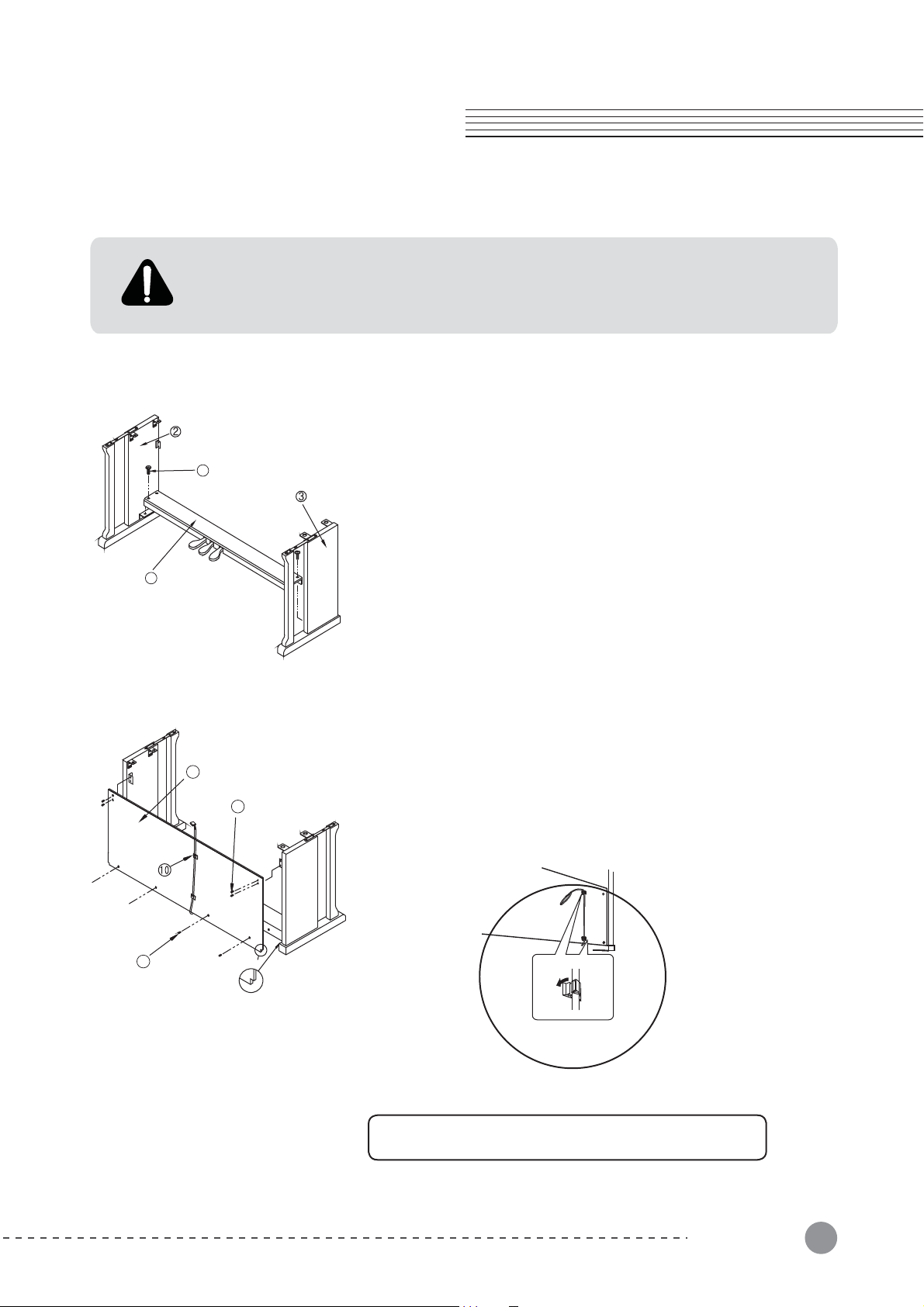
Глава 3
Сборка пианино
1. Сборка основания
- Сборка должна осуществляться, по крайней мере, двумя людьми.
- Собирайте основание на жёсткой ровной поверхности с достаточным свободным пространством
- Используйте только прилагаемые винты, или подберите винты, точно соответствующие указанным разме-
рам. Использование винтов несоответствующего размера может привести к повреждению инструмента
7
4
1. Поместите узел педали на боковой
панели и закрепите боковую
помощью винтов .
2. Поместите узел педали на боковой
панели и закрепите боковую панель с
помощью винтов .
3. В узле педали находится кабель
педали. Отвяжите и выпрямите кабель,
прикрепленный к нижней части узла
педали.
панель с
2) Сборка задней панели.
5
9
1. Установите в отверстия на боковой
панели кронштейны
8
винтов закрепите заднюю панель.
2. Для закрепления нижней части задней
панели используйте винты .
Прикрепите держатели кабеля педалей к задней панели, как показано на иллюстрации, а затем закрепите кабель в держателях.
и затем, с помощью
Сборка пианино
9
Page 7
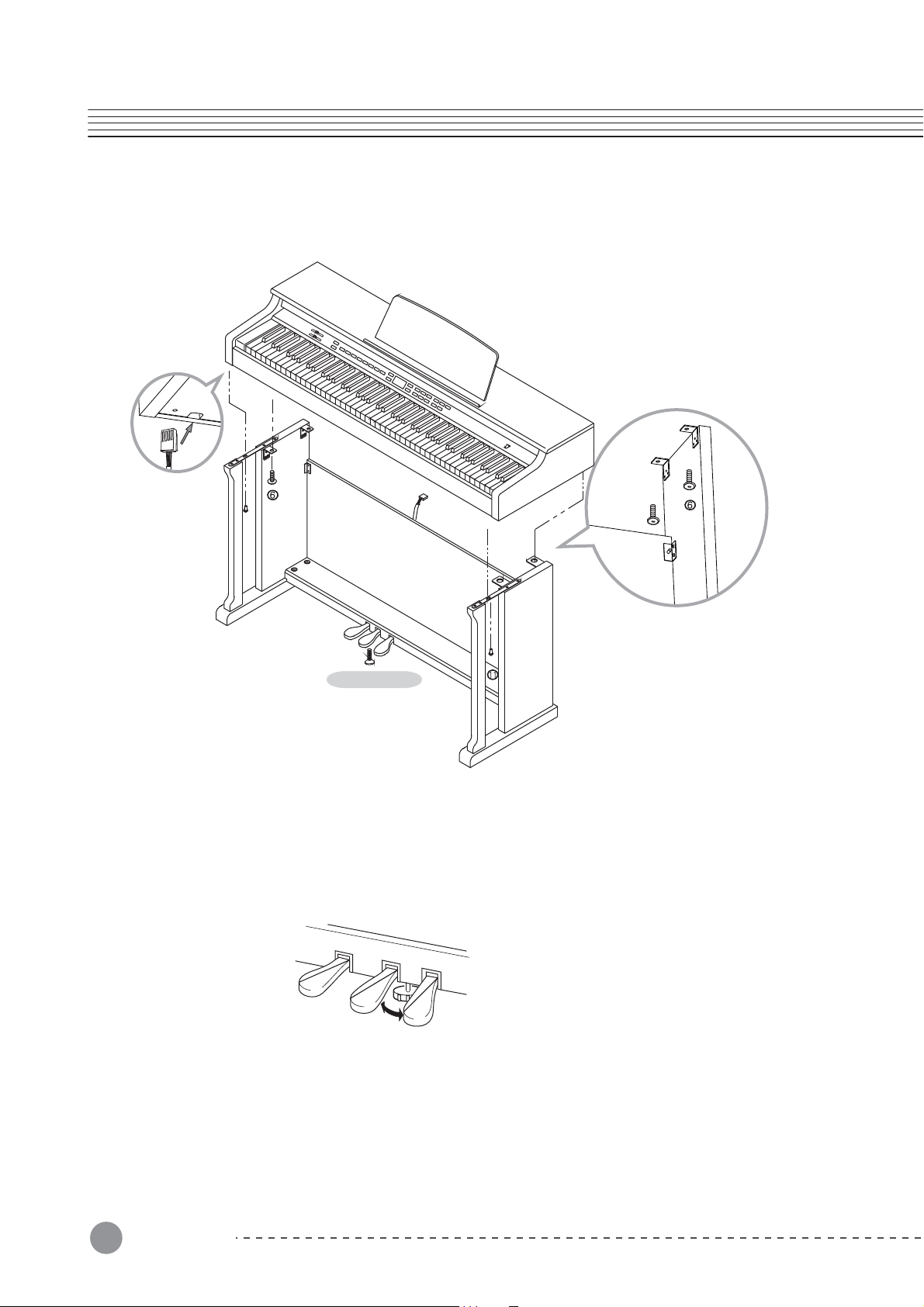
3) Установка клавиатуры
Вставьте разъем
кабеля педали в
разъем педали на
нижней поверхности клавиатуры.
Регулятор педалей
1. Разместите клавиатуру на стойке таким образом, чтобы деревянные
штифты на нижней части клавиатуры попали в отверстия в кронштейнах
боковой панели.
2. Закрепите клавиатуру на боковой панели с помощью винтов номер .
3. Закрепите клавиатуру на передних ногах с помощью винтов .
4. Вставьте разъем кабеля педали в разъем педали на нижней поверхности
клавиатуры.
5. Вращайте регулятор педали до тех пор, пока он не будет плотно состыко-
ван с поверхностью пола. Если регулятор не стыкуется плотно с полом,
возможно шатание педали и ее повреждение.
Сборка пианино
10
Page 8
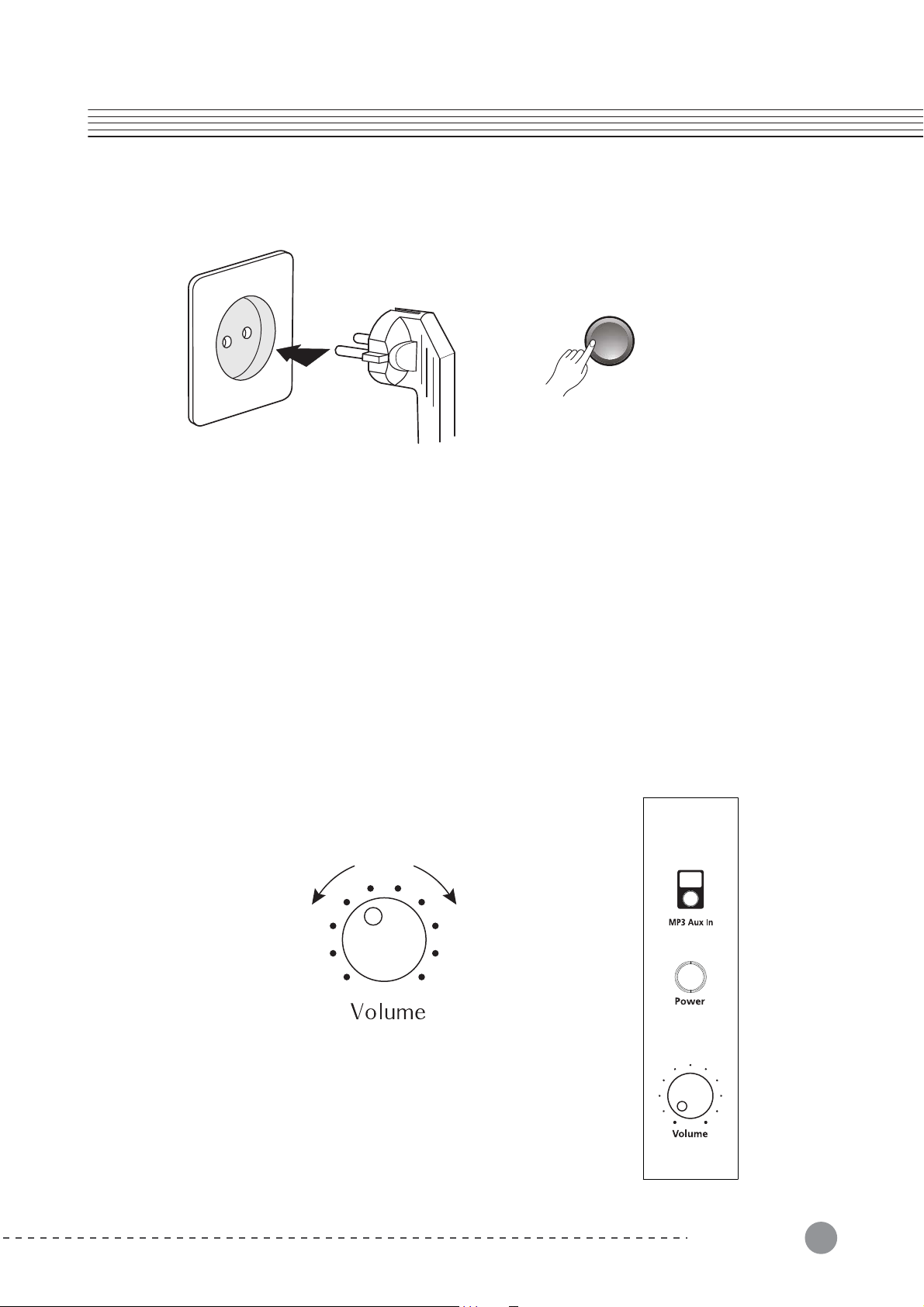
2. Включение питания
Power
1) Соединение шнура питания
Сначала вставьте штекер сетевого шнура в соответствующий разъем на блоке питания, затем другой конец шнура включите
в подходящую розетку. В некоторых странах в комплект входит переходник, подходящий к розеткам в этом регионе.
2) Подключите малый штекер адаптера к соответствующему гнезду на задней части пианино.
3) Включение питания
Нажмите переключатель питания, расположенный в правой части лицевой панели, для включения питания. Дисплей, расположенный в центральной части лицевой панели, загорится и через некоторое время на нем появится надпись “Standard
Grand”.
ПРЕДУПРЕЖДЕНИЕ
Даже когда инструмент выключен, переменный ток продолжает поступать в адаптер на минимальном уровне. Во время
грози или при продолжительном неиспользовании инструмента отсоединяйте сетевой шнур от розетки.
3. Установка уровня громкости
Чтобы установить уровень громкости, используйте ручку Volume (Громкость), расположенную в правой части лицевой панели. Играйте на клавиатуре во время вращения
ручки, чтобы установить комфортный и реалистичный уровень громкости.
ПРИМЕЧАНИЕ
Вращение ручки громкости также влияет на выходной уровень разъемов для наушников
и выходной уровень разъемов Audio Out.
Сборка пианино
11
Page 9

Глава 4
Выбор звуков
1. Выбор звуков
В дополнение к потрясающе реалистичным звукам пианино, вы можете выбрать другой инструмент для игры например, орган или струнные.
Для выбора звуков один из двух светодиодных индикаторов Bank должен гореть, светодиодный индикатор
Rhythm НЕ должен гореть, и кнопка Voices/Setup не должна быть подсвечена. Если необходимо перейти к этому
состоянию, нажмите кнопку Voices/Setup.
Кнопки групп
Кнопки звуков
Каждый банк поделен
щего банка. Светодиодный индикатор выбранной в данный момент группы будет гореть. Повторное нажатие той
же кнопки Group выберет другой банк.
Каждая из кнопок выбора звуков соответствует одному звуку выбранной в данный момент группы. Нажатие одной из этих кнопок (от А
звука будет гореть. (Обратитесь к списку тембров на странице 31)
Кнопки Previous и Next перемещают вас между звуками в группе. Нажмите обе кнопки одновременно для перехода к следующей группе.
Светодиодный дисплей будет показывать номер и имя выбранного в данный момент
на восемь групп. Кратковременное нажатие кнопки Group выберет эту группу внутри теку-
до Н) выберет этот звук. Светодиодный индикатор кнопки выбранного в данный момент
звука.
0StandardGrand0StandardGrand
2. Блокировка пианино
Чтобы предотвратить нежелательное переключение звуков, вы можете заблокировать инструмент на стандартном
тембре Standard Grand.
1) Блокировка звука пианино
Нажмите и удерживайте кнопку Piano в течение 2 секунд. После этого все кнопки функций будут отключены, и
будет доступен только тембр Standard Grand.
Locked to Piano
2) Разблокировка звука пианино
В режиме блокировки удерживайте кнопку Piano в течение 2 секунд. Это вернёт нормальный режим, все звуки
функции вновь станут доступны.
Выбор звуков
12
Page 10

3. Выбор предустановок
Режим настройки позволит вам выбирать предустановки для игры. Предустановки – это конфигурации до
четырёх зон, каждая из которых может иметь собственный звук и настройки управления.
Кнопки групп
Кнопки звуков
Нажатие кнопки Setup переведет вас в режим настройки. Светодиодный индикатор кнопки будет гореть зеленым,
если вы в режиме настройки. Находясь в этом режиме, вы можете выбирать из 64 заводский
предустановок
таким же образом, как и при выборе звука. (Обратитесь к списку предустановок на странице 32)
Используйте кнопки значения под дисплеем, чтобы менять текущую предустановку. Нажмите кнопку Previous для
прокрутки списка вниз и кнопку Next для прокрутки вверх. Одновременное нажатие кнопок Previous и Next перебросит вас к первой предустановке следующей группы.
Когда вы нажимаете
кнопки Setup, имя и номер предустановки появляются на светодиодном дисплее.
0 BritePno/Slap
4. Организация выбора звука
Следующая схема показывает, как организован выбор звука.
Банк Группа Звук
Piano
E.Piano
Clav
1
2
Organ
String
A
32 LA Strings
33 Lead Strings
B
34 Pizzicato
C
35 Adagio Strings
D
36 Tremolando
E
Synth
Voice
Pad
37 Tron Strings
F
G
38 Solo Violin
39 Solo Cello
H
Выбор звуков
13
Page 11

Глава 5
Наложение
1. Наложение двух звуков
Эта функция позволит вам играть двумя звуками одновременно. Вы можете сочетать два разных голоса одной
категории и, таким образом, создавать сложные тембры, более богатые и насыщенные.
Прежде всего, выберите главный (основной) звук и нажмите кнопку Layer. На светодиодном дисплее появится
сообщение.
Lyr:56 Slo Quadr
Светодиодный индикатор кнопки Layer загорится, и вы сможете выбрать второй (дополнительный) звук.
2. Функции наложения
1) Установка уровня громкости слоя
Этот параметр определяет относительные уровни громкости основного и дополнительного звуков. Может быть
установлено любое значение между -127 и 127. По умолчанию установлено значение 0, вследствие чего оба звука имеют один и тот же уровень громкости. При установке положительного значения увеличивается громкость
дополнительного звука, а громкость основного звука уменьшается. Противоположные действия производят
обратный эффект на относительные уровни громкости слоев.
Находясь в режиме наложения, нажмите кнопку Transpose (+) или (-) для вызова дисплея громкости слоёв. Затем нажимайте кнопки Previous или Next для регулировки уровней громкости.
Layer Vol:0
Громкость по умолчанию: 0
Диапазон уровней громкости: -127 ~ 0 ~ +127
2) Транспонирование слоя.
Этот параметр отвечает за транспонирование дополнительного звука относительно основного звука – могут быть
установлены значения -24, -12, 0, 12 и 24. По умолчанию установлено значение 0. Примите во внимание, что,
если транспонируется основной звук, дополнительный звук будет транспонирован на такое же количество полутонов, в дополнение к транспонированию, установленному значением параметра.
Находясь в режиме наложения, нажмите кнопку Transpose (-) или
слоя. Затем нажимайте кнопки Previous или Next для регулировки транспонирования слоя.
(+), чтобы вызвать дисплей транспонирования
14
LyrTranspose:0
Наложение
Page 12

Глава 6
Разделение
1. Разделение клавиатуры
Режим разделения позволит вам играть двумя разными голосами на одной клавиатуре – одним в левой руке и
другим в правой.
Сначала выберите главный (основной, для правой руки) звук и нажмите кнопку Split. На светодиодном дисплее
появится сообщение.
Spl:104 E-Bass
Кнопка Split подсветится, и вы сможете выбрать дополнительный (для левой руки) звук. Чтобы вернуться к вы-
основного звука, снова нажмите кнопку Split.
бору
2. Функции разделения
1) Установка уровней громкости разделенных частей
Этот параметр определяет относительные уровни громкости основного и дополнительного звуков. Может быть
установлено любое значение между -127 и 127. По умолчанию установлено значение 0, вследствие чего оба звука имеют один и тот же уровень громкости. При установке положительного значения увеличивается громкость
дополнительного звука, а громкость основного звука уменьшается. Противоположные действия производят
обратный эффект на относительные уровни громкости звуков.
Находясь в режиме разделения, нажмите кнопку Transpose (+) или (-) для вызова дисплея громкости разделенных частей. Затем нажимайте кнопки Previous или Next для регулировки уровней громкости.
Split Vol:0
Громкость по умолчанию: 0
Диапазон уровней громкости: -127 ~ 0 ~ +127
2) Задание точки разделения
Нажмите кнопку Transpose (+) или (-) для вызова дисплея точки разделения. Затем нажимайте кнопки Previous
или Next для смещения точки влево или вправо.
Помимо использования кнопок значения, вы можете напрямую задать точку разделения, нажав соответствующую желаемой точке клавишу на клавиатуре.
Split Point:B3
3) Транспонирование разделенных частей.
Этот параметр отвечает за транспонирование дополнительного звука относительно основного звука – могут быть
установлены значения -24, -12, 0, 12 и 24. По умолчанию установлено значение 0. Выберите и отрегулируйте
параметр Split Transposition, как описано выше.
Разделение
15
Page 13

Глава 7
Этот инструмент обладает набором паттернов ритмического аккомпанемента (называемых “ритмами”) во многих музыкальных
жанрах, включая поп, джаз и многие другие.
Ритм
1. Выбор ритма
Кнопки групп
Кнопки звуков
Нажатие кнопки Rhythm вызывает функцию ритма. Светодиодный индикатор Rhythm загорится, сообщая о том,
что инструмент находится в режиме ритма.
Вы можете выбрать один из 60 ритмических паттернов с помощью кнопок групп и звуков. Номера ритмов 61~64
зарезервированы для записи песен. (Обратитесь к списку ритмов на странице 32)
Кнопки Previous и Next могут также менять ритм в режиме выбора
Previous и Next перебросит вас через следующие 10 ритмов.
Нажмите кнопку Rhythm снова, чтобы вернуться в предыдущий режим.
Дисплей покажет имя и номер выбранного ритма, как показано ниже.
01 Ballad1
ритма. Одновременное нажатие кнопок
2. Функции ритма
1) Начало и остановка ритма
Нажмите кнопку Start/Stop для начала воспроизведения и снова нажмите её для остановки воспроизведения ритма. Инструмент не должен находиться в режиме демо.
2) Уровень громкости ритма
Вы можете отрегулировать уровень громкости ритма в режиме функций. (Обратитесь к разделу “Режим функций”
на странице 19)
Громкость по умолчанию: 115
Диапазон уровней громкости: 0~127
3) Темп ритма
Вы можете отрегулировать темп ритма в режиме функций. (Обратитесь к разделу “Режим функций” на странице 19)
Темп по умолчанию: 120
Диапазон темпов: 20~300
Ритм
16
Page 14

Глава 8
Функции
1. Параметры режима функций
1) Rhythm Tempo
2) Rhythm Volume
3) Metronome
4) Demo Repeat
5) Tune
6) Touch Sensitivity
7) FxReverb
8) Channel Enable
Destination
9)
Bank Select
10)
Program Change
11)
System Exclusive ID
12)
13) Hard Reset
14) Version Information
2. Выбор функции
RhyTempo:120
Нажмите кнопку Function, чтобы войти в режим функций. Когда вы в режиме функций, последний выбранный после включения питания параметр будет выбранным в данный момент.
Нажимайте кнопки Func (–) и Func (+), чтобы прокручивать список параметров в режиме функций.
Используйте кнопки Next и Previous для перемещения между значениями параметров на дисплее.
Одновременное нажатие кнопок Next и Previous перебросит вас к
умолчанию.
первому значению в списке или к значению по
Функции
17
Page 15

1) Rhythm Tempo (Темп ритма)
1) Нажмите кнопку Function.
2) Нажимайте кнопки Func (–) и Func (+) для перемещения в списке параметров.
3) Вы можете менять значение параметра, когда на экране показано: «RhyTempo:xxx».
4) Нажатие кнопки Next или Previous выберет новое значение параметра.
5) Одновременное нажатие кнопок значения установит значение 120.
Значение по умолчанию: 120
Диапазон значений: 20~300
RhyTempo:120
2) Rhythm Volume (Громкость ритма)
1) Нажмите кнопку Function.
2) Нажимайте кнопки Func (–) и Func (+) для перемещения в списке параметров.
3) Вы можете менять значение параметра, когда на экране показано: «RhyVolume:xxx».
4) Нажатие кнопки Next или Previous выберет новое значение параметра.
5) Одновременное нажатие кнопок значения установит значение 115.
Значение по умолчанию: 115
Диапазон значений: 0~127
RhyVolume:115
3) Metronome
Это три настройки для встроенного метронома.
1) Нажмите кнопку Function.
2) Нажимайте кнопки Func (–) и Func (+) для перемещения в списке параметров.
3) Вы можете менять значение параметра, когда на экране показано: «Metro:xxx».
4) Нажатие кнопки Next или Previous выберет новое значение параметра.
5) Одновременное нажатие кнопок значения установит значение Off.
Значение по умолчанию: Off
Значения: Off, Rec, On
- Off: метроном выключен.
- Rec: Метроном звучит только
- On: Метроном звучит, когда вы играете или записываетесь.
во время записи.
Metronome:Off
Функции
18
Page 16

4) Demo Repeat (Повторение демо-песни)
1) Нажмите кнопку Function.
2) Нажимайте кнопки Func (–) и Func (+) для перемещения в списке параметров.
3) Вы можете менять значение параметра, когда на экране показано: «Demo repeat:xxx».
4) Нажатие кнопки Next или Previous выберет новое значение параметра.
5) Одновременное нажатие кнопок значения установит значение All.
Значение по умолчанию: all
1. Off: Демо-песня играет только один раз.
2. One: Повторение одной песни.
3. All: Повторение вех песен
.
DemoRepeat:All
5) Tuning (Строй)
Вы можете отрегулировать строй всего инструмента. Эта функция полезна, когда вы играете на цифровом пианино с другим инструментом или с записью. Этот параметр позволит вам настроить инструмент с точностью до
цента. Один цент – это одна сотая полутона.
1) Нажмите кнопку Function.
2) Нажимайте кнопки Func (–) и Func (+) для перемещения в списке параметров.
можете менять значение параметра, когда на экране показано: «Tune:xxcent».
3) Вы
4) Нажатие кнопки Next или Previous выберет новое значение параметра.
5) Одновременное нажатие кнопок значения установит значение 0 (440 Гц).
Значение по умолчанию: 0 центов
Диапазон значений: -100 ~ +100 центов
Tune:0cent
6) Touch (Чувствительность к касанию)
1) Нажмите кнопку Function.
2) Нажимайте кнопки Func (–) и Func (+) для перемещения в списке параметров.
3) Вы можете менять значение параметра, когда на экране показано: «Touch:xxx».
4) Нажатие кнопки Next или Previous выберет новое значение параметра.
5) Одновременное нажатие кнопок значения установит значение Linear.
Этот параметр определяет способ, которым этот инструмент генерирует MIDI-информацию о нажатии. При различных картах генерируются
(Linear) обеспечивает самый широкий диапазон экспрессии, но вы можете захотеть выбрать другую карту, если
эта не сочетается с вашим стилем игры. Вам предоставлен следующий набор настроек:
различные значения при одной и той же скорости нажатия. Карта по умолчанию
Функции
19
Page 17

А) Linear
Громкость передаваемого по MIDI звука прямо пропорциональна скорости нажатия. Самый громкий звук
будет при самой высокой скорости нажатия, которую могут зафиксировать клавиши. Самый тихий звук будет
при самой низкой скорости нажатия, которую могут зафиксировать клавиши.
Б) Light1/Light2/Light3
MIDI значение громкости выше, чем при карте Linear. С картами Light 1-3 будет легче производить более
сильные звуки,
В) Hard1/Hard2/Hard3
MIDI значение громкости ниже, чем при карте Linear. С картами Hard 1-3 будет легче производить более
сильные звуки, нажимая при этом с той же скоростью.
Г) Piano Touch
MIDI значение громкости соответствует отклику клавиш акустического пианино, и лучше всего подходит
игры звуками акустического пианино.
Д) Easy Touch
Эта карта похожа на карты Linear, и с ней легче производить высокие MIDI значения громкости. Но она даёт
больше чувствительности при высоких значениях, не увеличивая MIDI-громкость при быстрых ударах по
клавишам так, как делает это при средних.
Е) GM Recieve
Эта карта имитирует карту, обычно используемую в клавиатурах
при средней скорости нажатия выдает более высокие MIDI значения громкости по сравнению с картой Linear.
нажимая при этом с той же скоростью. Эти карты лучше всего подходят для игры в ансамбле.
с набором звуков General MIDI. Gm Recieve
Touch:Linear
для
7) FxReverb (реверберация)
1) Нажмите кнопку Function.
2) Нажимайте кнопки Func (–) и Func (+) для перемещения в списке параметров.
3) Вы можете менять значение параметра, когда на экране показано: «FxReverb:xxx».
4) Нажатие кнопки Next или Previous выберет новое значение параметра.
5) Одновременное нажатие кнопок значения установит значение 20.
Значение по умолчанию: 20 %
Диапазон значений: 0 ~ 100 %
FxReverb:20
Функции
20
Page 18

8) Channel Enable (включение канала)
Для всех 16 MIDI каналов вы можете установить значения Enable или Disable параметра Channel Enable. При
значении Enable канал передаёт и получает MIDI сообщения, а при значении Disable он лишен этих функций.
1) Нажмите кнопку Function.
2) Нажимайте кнопки Func (–) и Func (+) для перемещения в списке параметров.
3) Вы можете менять значение параметра, когда на экране показано: «Chan1:Enable».
4) Нажатие кнопки Next или Previous выберет новое значение параметра
5) Одновременное нажатие кнопок значения установит значение Enable.
Chan1:Enable
.
9) Destination (Назначение)
Этот параметр определяет пункт назначения MIDI данных, генерируемых нажатиями клавиш или использованием контроллеров. Эти данных могут посылаться в процессор инструмента, в порты MIDI выхода или в оба
пункта. Вы можете установить 3 пункта назначения в этом параметре.
1) Нажмите кнопку Function.
2) Нажимайте кнопки Func (–) и Func (+) для перемещения в списке параметров.
3) Вы можете менять значение
4) Нажатие кнопки Next или Previous выберет новое значение параметра.
5) Одновременное нажатие кнопок значения установит значение Local+MIDI.
параметра, когда на экране показано: «Dest:Local+MIDI».
Значение по умолчанию: Local+MIDI
Значения: Local+MIDI, Local, MIDI
- Local: Выберите это значение, что бы играть на пианино, но не посылать каких-либо MIDI данных через
- MIDI: Выберите, чтобы использовать пианино только в качестве контроллера для внешних
- Local+MIDI: Выберите, чтобы использовать звуки пианино и само пианино в качесте контроллера.
порт MIDI выхода.
вашей MIDI цепи.
Dest:Local+MIDI
10) Bank Select (Выбор банка)
Этот параметр определяет номер контроллера, под которым будут передаваться сообщения MIDI банка. Для
этих сообщений разные производители используют различные номера MIDI контроллера. Наиболее часто используемые – это 0, 32 и оба номера сразу.
Вы можете в этом параметре установить следующие номера контроллера:
- Ctl10: сообщения изменения MIDI банка отправляются с номером контроллера 0
- Ctl32: сообщения изменения MIDI банка отправляются с
- Ctl10/32: сообщения изменения MIDI банка отправляются с номером контроллера 0 и 32
Значение по умолчанию: 0/32
номером контроллера 32
модулей в
BankSel:0/32
Функции
21
Page 19

11) Program change (смена программы)
Этот параметр определяет, будут ли MIDI сообщения смены программы посылаться предустановкам. Вы можете
установить для этого параметра значения On или Off.
1) Нажмите кнопку Function.
2) Нажимайте кнопки Func (–) и Func (+) для перемещения в списке параметров.
3) Вы можете менять значение параметра, когда на экране показано: «ProgChg:On».
4) Нажатие кнопки Next или Previous выберет новое значение параметра.
5) Одновременное нажатие кнопок значения
установит значение On
ProgChg:On
12) SysEx ID
Это параметр определяет ID устройства, если вы используете более одного устройства с одним и тем же ID производителя. Вы можете установить для этого параметра люое значение от 0 до 127.
Если у вас нет нескольких пианино MP15, получающих SysEx-сообщения от одного и того же источника, вам не
потребуется менять значение на отличное от стоящего по
Если же у вас есть несколько пианино MP15, получающих SysEx-сообщения от одного и того же источника,
убедитесь, что каждому из них присвоен отличающийся от других SysEx ID. Это позволит вам направлять SysExсообщения в соответствующие пианино MP15.
Чтобы заставить устройство отвечать на SysEx-сообщения вне зависимости от SysEx ID, установите значение
127.
SysexID:0
умолчанию 0.
13) Hard reset (принудительный сброс)
При выполнении этой функции удаляются все записанные пользователем песни и восстанавливаются исходные
значения всех параметров. Это действие невозможно отменить.
Диалог “Hard reset?” позволит вам вернуть пианино к заводским настройкам. При нажатии кнопки Next на дисплее возникнет диалог “Confi rm?”. Последующее нажатие кнопки Next приведет к принудительному сбросу, на-
жатие кнопки Previous снова вызовет диалог “Hard reset?”.
Чтобы выйти
режим с помощью кнопки Function.
из диалога “Hard reset?”, просто выберите другой параметр с помощью кнопок Func +/- или другой
Hard Reset ?
Функции
22
Page 20

Confirm ?
Быстрый принудительный сброс: Удерживайте кнопку Function в течение 2 секунд. Произой-
дет принудительный сброс без вашего подтверждения.
14) Version Information (информация о версии)
1) Нажмите кнопку Function.
2) Нажимайте кнопки Func (–) и Func (+) для перемещения в списке параметров.
3) Вы можете посмотреть информацию о версии, когда на экране показано: «OS:1.00.441M Obj:0.00.5».
4) Дисплей будет прокручиваться для показа всей информации.
5) “OS” – это текущая версия операционной системы, “Obj” – текущая версия звукового объекта.
OS:1.00.441M Obj:
Функции
23
Page 21

Глава 9
Ваши записи сохраняются в инструменте. Так как вы можете записывать до 2 частей отдельно, вы можете записать по отдельности партии левой и правой рук, или записать обе части дуэта и прослушать, как они звучат вместе при воспроизведении. Вы
также можете перезаписать одну из частей, если ваше исполнение не было удовлетворительным, или
изменился.
Запись
если звук инструмента
Запись исполнения
1) Нажмите кнопку Record .
2) Светодиодные индикаторы Record и Track начнут мигать.
Recording Ready
3) Если вы хотите сменить дорожку для записи, нажмите на кнопку другой дорожки.
4) Чтобы записать песню, нажмите кнопку Play/Stop
выбран NoDrumSong, ритмический паттерн начнёт играть.
Recording Start
5) Нажмите кнопку Play/Stop для остановки записи.
6) В сообщении вам будет предложено сохранить запись.
7) Чтобы сохранить, нажмите кнопку Record
8) Если вы не хотите сохранять, нажмите кнопку Demo, Function или Rhythm.
Save as Song 1 ?
8) Вы можете сменить номер песни перед сохранением. Для этого нажимайте кнопки значений Next или Previous.
9) После сохранения песни под номером 1-4 она будет назначена на ритмы 61-64. Вы сможете выбрать песню в
списке ритмов, когда бы вы этого ни захотели. Нажмите кнопку Start/Stop
10) Если вы хотите записываться с метрономом, в меню Function должно быть установлено значение REC пара-
метра Metronome.
11) Чтобы удалить записанные песни, выполните принудительный сброс в меню Function.
и начните играть. Если в качестве текущего ритма не
для начала воспроизведения.
ПРИМЕЧАНИЕ По умолчанию, во время записи играет ритм.
Если вы не хотите записываться с ритмом, выберите в качестве ритма “NoDrumSong” (Подробнее
на странице 16).
Запись
24
Page 22

Глава 10
Демо-песни
1. Прослушивание демо-песен
1) Нажмите кнопку Demo, чтобы войти в режим демо.
2) Чтобы выбрать демо-песню, нажимайте кнопки Next или Previous. (Обратитесь к списку демо-песен на страни-
це 35)
3) Нажмите кнопку Start/Stop для начала воспроизведения.
4) Нажмите кнопку Start/Stop для остановки воспроизведения.
Вы можете установить для повторения демо режимы воспроизведения Off, One и All.
Повторение демо (Обратитесь к разделу “Режим функций” на странице 19)
- Off: Демо-песня играет только один раз.
- One: Повторение одной песни.
- All: Повторение вех песен.
Дисплей покажет имя и номер демо-песни, воспроизводимой в данный момент.
01 Prelude I
2. Транспонирование
Вы можете транспонировать строй всего инструмента для соответствия строю другого инструмента или вокалиста, играя на тех же клавишах. Транспонирование устанавливается в полутонах. Например, если установлено
значение 5, нажатие клавиши C произведет ноту F. Таким образом, вы можете играть композицию так, как если
бы играли в тональности до-мажор, а пианино транспонирует её в тональность фа.
Транспонирование может быть задано при помощи кнопки Transpose.
Одна из кнопок Transpose будет подсвечена, когда значение транспонирование не нулевое:
Transpose (-), если происходит понижение, и Transpose (+) при повышении.
Значение по умолчанию 0 может быть вызвано нажатием обеих кнопок Transpose одновременно.
Диапазон значений: -24 ~ 0 ~ +24
Transpose:0ST
Демо-песни
25
Page 23

Глава 11
Педали
1. Педали
3 педали МР15 предоставляют в ваше распоряжение такие же функции, как и педали акустического рояля. Функции справа налево: Педали Sustain, Sostenuto, и Soft.
2. Использование педалей
Soft состенуто сустейн
1) Педаль сустейна
Правая педаль (Sustain) работает точно также, как и демпферная
педаль на акустическом пианино. При нажатии на педаль сустейна
ноты продолжают звучать после отпускания клавиш. При отпускании
педали удерживаемые ноты будут завершены. Может быть удержано
звучание любого количества нот.
2) Педаль состенуто
Педаль состенуто удерживает звучание только тех нот, которые
играются в момент нажатия педали. Это очень удобно для удержания
басовых аккордов в то время как обе руки заняты воспроизведением
фразы в высокочастотном диапазоне.
3) Педаль Soft
Педаль soft уменьшает громкость воспроизводимых нот при нажатии
на нее. Педаль soft не влияет на те ноты, которые были сыграны до
нажатия на нее.
ПРИМЕЧАНИЕ Если педаль не работает, убедитесь, что кабель
педали должным образом подключен к инструменту (смотрите страницу 10).
Когда вы удерживаете педаль
сустейна здесь, регистратор педали
сустейна отпускает ноты, которые вы
играли то этого.
Когда вы нажимаете педаль состенуто здесь, удерживая ноту, нота будет
звучать так долго, как долго будет
удерживаться педаль.
Педали
26
Page 24

Глава 12
MIDI – это сокращение от Musical Instrument Digital Interface (Цифровой интерфейс музыкальных инструментов), который
является стандартным протоколом для связи между электронными музыкальными инструментами.
ПРИМЕЧАНИЕ
Вам потребуется отдельный MIDI канал (опционально) для создания MIDI соединения. MIDI кабели вы можете приобрести в музыкальных магазинах.
MIDI
1. MIDI канал
MIDI кабель может передавать несколько каналов данных, подобно ТВ-каналам. Каждому каналу может быть
присвоен свой тембр. Обычные MIDI инструменты могут использовать до 16 каналов одновременно, что эквивалентно 16 солистам.
ПРИМЕЧАНИЕ
Если вы хотите использовать ваше пианино и записывать исполнение на компьютер, на вашем компьютере
должна быть установлена программа-секвенсор.
2. Подключение MIDI
Для использования вашего пианино в качестве MIDI контроллера для другого звукового модуля, используйте
MIDI кабель, чтобы соединить MIDI порт “Out” на пианино с MIDI входом модуля, которым вы хотите управлять.
Пианино Модуль
Чтобы управлять вашим пианино с помощью другого MIDI контроллера, используйте MIDI кабель, чтобы соединить MIDI порт “In” на пианино с MIDI выходом контроллера.
Модуль Пианино
ПРИМЕЧАНИЕ
MIDI данные могут передаваться и
ста, ознакомьтесь с “Таблицей реализации в MIDI” (страница 29), чтобы узнать, какие MIDI данные может передавать и принимать ваше пианино MP15.
приниматься по-разному, в зависимости от типа MIDI устройства. Пожалуй-
MIDI
27
Page 25

3. Подключение большего количество звуковых модулей
Чтобы участвовать в цепи из нескольких звуковых модулей, ваше пианино должно (1) использоваться как контроллер или (2) быть последним модулем в MIDI цепи. Это обусловлено тем, что MP15 не имеет сквозного MIDI
порта. Это значит, что ваше пианино должно быть в начале или в конце MIDI цепи.
Используя пианино в качестве контроллера, соедините порт MIDI выхода с
затем соедините сквозной MIDI порт этого модуля с MIDI входом следующего и так далее, пока не будет подключен последний модуль. MIDI цепь должна заканчиваться на порте MIDI входа последнего модуля.
■ Случай 1: Ваше пианино в качестве MIDI контроллера
■ Случай 2: Ваше пианино в качестве последнего модуля в MIDI цепи
портом MIDI входа другого модуля, а
KURZWEIL MP15
MIDI
28
Page 26

